手机怎么投屏到电脑 手机投屏电脑的步骤详解
更新时间:2023-12-20 12:00:25作者:jiang
如今手机已经成为人们生活中不可或缺的一部分,其功能与日俱增,有时候我们可能会希望将手机上的内容投射到电脑屏幕上,以便更好地展示、分享或者进行其他操作。如何实现手机投屏到电脑呢?在本文中我们将详细介绍手机投屏电脑的步骤,让您轻松掌握这一技巧。无论是工作中需要展示手机内容,还是在家中与家人共享手机上的精彩瞬间,手机投屏电脑都将带给您更加便捷和舒适的使用体验。
具体步骤如下:
1、键盘按住“ win + i ”键—>找到并点击【系统】—>找到【投影到此电脑】。
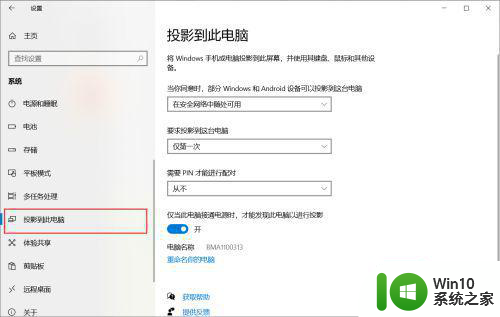
2、进行设置如图所示:
1.选择所有位置都可用
2.要求投影到这台电脑:仅一次
3.需要PIN才能进行配对改成:从不
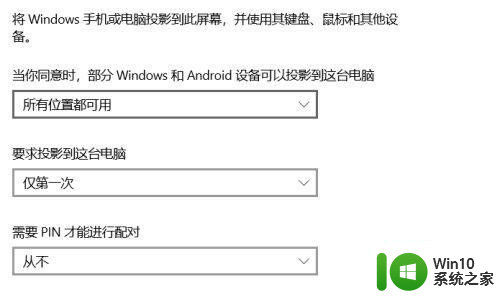
3、打开手机【设置】—>搜索“投屏”—>打开投屏,进行设备搜索,搜索到电脑设备后点击连接—>电脑端确定后等待连接就可以啦。
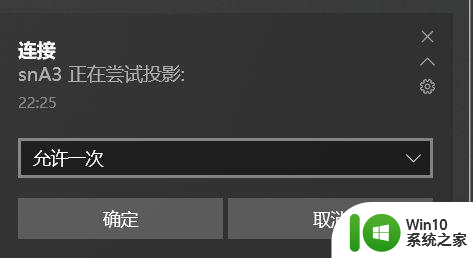

以上就是手机投屏到电脑的全部内容了,有需要的用户可以按照小编的步骤进行操作,希望对大家有所帮助。
手机怎么投屏到电脑 手机投屏电脑的步骤详解相关教程
- 苹果手机怎么投屏到电脑上 苹果手机投屏到电脑的步骤
- oppo手机投屏怎么投到电视上 OPPO手机投屏到电视的步骤
- 手机投屏到电脑上怎么设置 手机屏幕怎样投影到电脑上
- 康佳电视手机怎么投屏 康佳电视投屏连接手机的步骤
- 手机投屏到电脑上玩游戏没有声音怎么解决 如何修复手机投屏到电脑上玩游戏没有声音的问题
- 手机投屏到笔记本电脑上怎么操作 怎么在笔记本电脑上设置手机屏幕投屏
- 安卓手机投影到电脑上的方法 安卓手机投影电脑怎么弄
- 投屏怎么投到电视上苹果手机 如何使用苹果手机进行屏幕镜像投屏到电视
- 怎么将手机视频投到电脑上 如何把手机投影到电脑上
- 小米如何投屏到电脑 如何使用小米手机的投屏功能将手机屏幕镜像到电脑上
- 安卓手机如何通过USB投屏到电脑 安卓手机投屏到电脑的软件推荐
- 钉钉怎样投屏到电视上 手机钉钉怎么投屏到电视上
- U盘装机提示Error 15:File Not Found怎么解决 U盘装机Error 15怎么解决
- 无线网络手机能连上电脑连不上怎么办 无线网络手机连接电脑失败怎么解决
- 酷我音乐电脑版怎么取消边听歌变缓存 酷我音乐电脑版取消边听歌功能步骤
- 设置电脑ip提示出现了一个意外怎么解决 电脑IP设置出现意外怎么办
电脑教程推荐
- 1 w8系统运行程序提示msg:xxxx.exe–无法找到入口的解决方法 w8系统无法找到入口程序解决方法
- 2 雷电模拟器游戏中心打不开一直加载中怎么解决 雷电模拟器游戏中心无法打开怎么办
- 3 如何使用disk genius调整分区大小c盘 Disk Genius如何调整C盘分区大小
- 4 清除xp系统操作记录保护隐私安全的方法 如何清除Windows XP系统中的操作记录以保护隐私安全
- 5 u盘需要提供管理员权限才能复制到文件夹怎么办 u盘复制文件夹需要管理员权限
- 6 华硕P8H61-M PLUS主板bios设置u盘启动的步骤图解 华硕P8H61-M PLUS主板bios设置u盘启动方法步骤图解
- 7 无法打开这个应用请与你的系统管理员联系怎么办 应用打不开怎么处理
- 8 华擎主板设置bios的方法 华擎主板bios设置教程
- 9 笔记本无法正常启动您的电脑oxc0000001修复方法 笔记本电脑启动错误oxc0000001解决方法
- 10 U盘盘符不显示时打开U盘的技巧 U盘插入电脑后没反应怎么办
win10系统推荐
- 1 番茄家园ghost win10 32位官方最新版下载v2023.12
- 2 萝卜家园ghost win10 32位安装稳定版下载v2023.12
- 3 电脑公司ghost win10 64位专业免激活版v2023.12
- 4 番茄家园ghost win10 32位旗舰破解版v2023.12
- 5 索尼笔记本ghost win10 64位原版正式版v2023.12
- 6 系统之家ghost win10 64位u盘家庭版v2023.12
- 7 电脑公司ghost win10 64位官方破解版v2023.12
- 8 系统之家windows10 64位原版安装版v2023.12
- 9 深度技术ghost win10 64位极速稳定版v2023.12
- 10 雨林木风ghost win10 64位专业旗舰版v2023.12